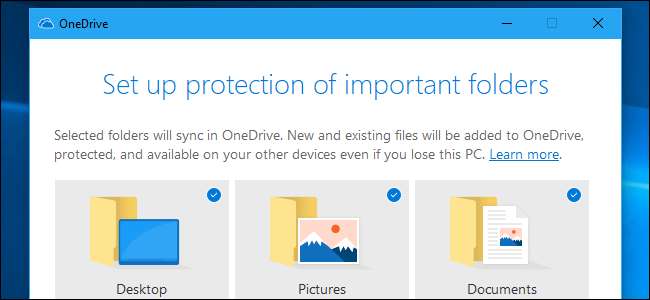
Microsoft OneDrive biedt nu aan om de inhoud van uw Bureaublad-, Documenten- en Afbeeldingenmappen te "beschermen". U kunt uw standaard bestandsopslagmappen gebruiken en OneDrive zal ze synchroniseren alsof ze zijn opgeslagen in de normale OneDrive-map.
Deze functie is niet standaard ingeschakeld, maar u kunt deze met een paar klikken activeren. Het maakt deel uit van de OneDrive-software die bij Windows 10 wordt geleverd, maar is ook beschikbaar in OneDrive voor Windows 7 .
Hoe dit werkt
Cloudopslagservices zoals OneDrive zijn handig, maar er is één vervelende eigenschap: u moet bestanden opslaan in uw OneDrive-map in plaats van uw standaard Desktop-, Documenten- en Afbeeldingen-mappen.
De nieuwe functie "Mapbescherming" van Microsoft zal optioneel de inhoud van uw bureaublad-, afbeeldingen- en documentenmappen "beschermen" door ze te synchroniseren met uw OneDrive-account. U kunt hun inhoud vervolgens herstellen als u ooit uw pc kwijtraakt, of u kunt ze gewoon openen op uw andere pc's.
Als u mapbeveiliging inschakelt voor een map op twee verschillende pc's, wordt de inhoud van die map tussen de twee pc's gesynchroniseerd. OneDrive zorgt er bijvoorbeeld voor dat u dezelfde bestanden in uw map Documenten op al uw pc's hebt, en een bestand dat u toevoegt aan de map Documenten op de ene pc, wordt in Documenten op de andere pc geplaatst.
Met andere woorden, het is net alsof u OneDrive gebruikt om uw bestanden normaal te synchroniseren, behalve dat u bestanden in uw normale mappen kunt opslaan.
Hoe OneDrive-mapbeveiliging in te schakelen
Om deze functie te vinden, klikt u op het wolkvormige OneDrive-pictogram in uw systeemvak, klikt u op "Meer" en klikt u op "Instellingen".
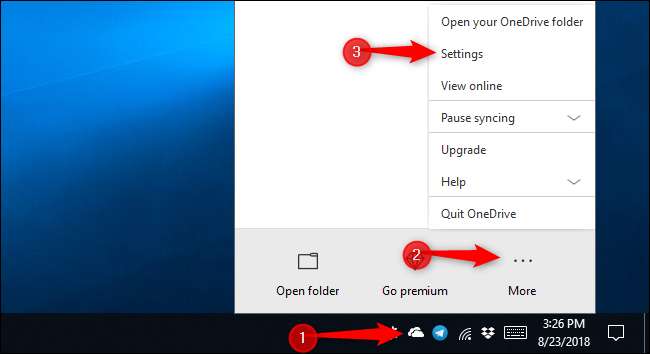
Schakel in het Microsoft OneDrive-venster over naar het tabblad "Auto Save" en klik op de knop "Update Folders".
Houd er rekening mee dat als u hier geen knop Mappen bijwerken ziet, Microsoft zegt dat uw account nog niet 'in aanmerking' komt voor mapbeveiliging. We weten niet zeker wat in aanmerking komt, maar we weten wel dat Microsoft deze functie langzaam uitrolt. Als je het nog niet hebt, kom dan in de nabije toekomst nog eens terug.
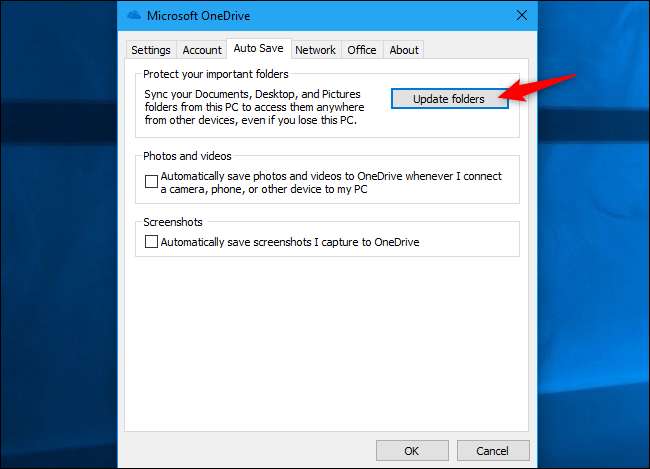
OneDrive vraagt u om "Beveiliging van belangrijke mappen instellen". Selecteer de mappen die u wilt synchroniseren met OneDrive en klik op "Startbeveiliging" om te beginnen. Helaas biedt OneDrive alleen om deze drie mappen te beschermen en niet andere ingebouwde mappen zoals muziek, downloads en video's.
Als u Microsoft Outlook heeft geïnstalleerd, ziet u mogelijk een bericht waarin staat dat OneDrive het Outlook.pst-bestand dat is opgeslagen in uw map Documenten niet kan beschermen. Dit is de standaardmap waarin Outlook uw PST-bestanden opslaat, dus het is vreemd dat deze Microsoft-applicaties niet kunnen samenwerken. Je zal moeten verplaats uw PST-bestand naar een andere map voordat u uw map Documenten kunt beschermen.
Mogelijk ziet u ook een vergelijkbare fout als u een lokaal OneNote-notitieblokbestand heeft dat niet wordt gesynchroniseerd met uw Microsoft-account. U moet het OneNote-notitieblokbestand naar een andere map verplaatsen voordat u doorgaat. Raadplegen Microsoft's documentatie voor de volledige lijst met mogelijke fouten en hun oplossingen.
VERWANT: Waar zijn mijn Outlook PST-gegevensbestanden en hoe kan ik ze ergens anders verplaatsen?
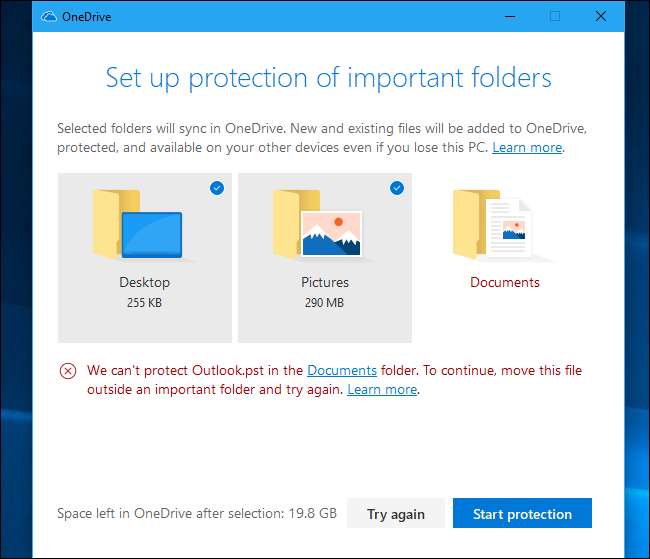
OneDrive begint met het synchroniseren van de bestanden in de mappen die u hebt geselecteerd. U kunt de voortgang van de synchronisatie bekijken door op het wolkvormige OneDrive-pictogram in uw systeemvak te klikken.
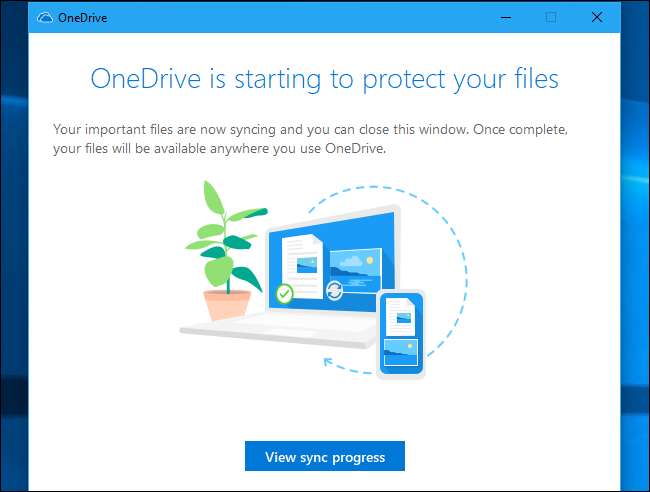
OneDrive controleert continu de geselecteerde mappen en houdt hun inhoud gesynchroniseerd met de cloud. Bestanden in deze mappen hebben statusindicatoren voor synchronisatie, net zoals wanneer ze zijn opgeslagen in de OneDrive-map zelf.
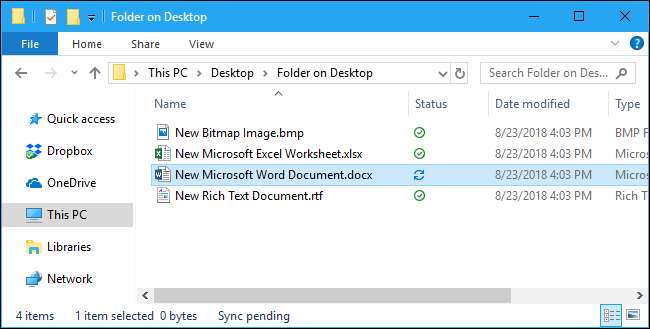
De inhoud van die map is beschikbaar in OneDrive op andere pc's, op internet , en in de mobiele OneDrive-apps. U ziet de mappen "Desktop", "Documenten" en "Afbeeldingen" in uw hoofdopslagmap van OneDrive.
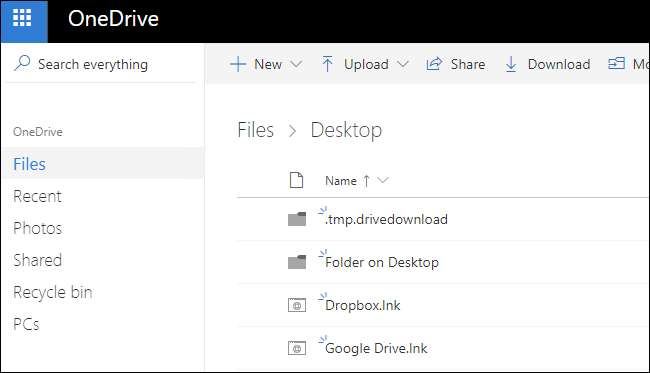
Als u deze functie inschakelt op twee afzonderlijke pc's die met hetzelfde account zijn verbonden, wordt de inhoud van hun beschermde mappen gecombineerd.
Dit leidt tot een vreemd gedrag. Als u bijvoorbeeld Folder Protection inschakelt voor uw Desktop-map op twee afzonderlijke pc's waarop verschillende applicaties zijn geïnstalleerd, worden uw bureaubladsnelkoppelingen gesynchroniseerd tussen uw pc's en krijgt u uiteindelijk kapotte applicatiesnelkoppelingen op het bureaublad van elke pc.
Dit gebeurt omdat OneDrive alles synchroniseert, inclusief de snelkoppelingsbestanden. Maar die snelkoppelingsbestanden starten alleen toepassingen die op de huidige pc zijn geïnstalleerd. U krijgt een foutmelding als de applicatie waarnaar ze verwijzen niet bestaat op de huidige pc.
Als u deze functie alleen inschakelt voor uw bureaubladmap op één pc of als u geen snelkoppelingen op het bureaublad heeft, ziet u geen probleem.
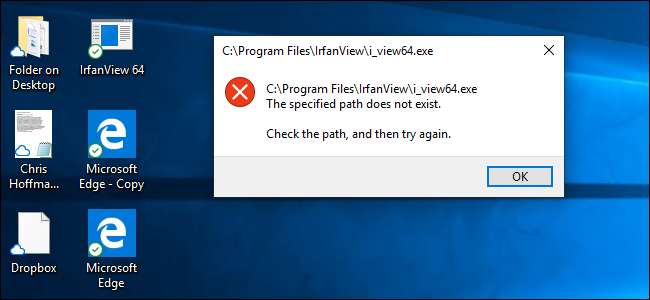
Op Windows 10 gebruiken bestanden die met andere pc's zijn gesynchroniseerd De functie "Bestanden op aanvraag" van OneDrive . Ze worden pas naar uw pc gedownload als u erop dubbelklikt om ze te openen.
VERWANT: Hoe u de bestanden van OneDrive op aanvraag kunt gebruiken in de Fall Creators Update van Windows 10
OneDrive had eerder een vergelijkbare manier om deze mappen te synchroniseren, maar Microsoft adverteert Folder Protection als een nieuwe functie. Folder Protection heeft een gebruiksvriendelijkere interface en is misschien ook wat betrouwbaarder onder de motorkap - we weten het niet. Gevorderde gebruikers hebben altijd iets soortgelijks kunnen doen door hiervan te profiteren symbolische links ook. Maar het is goed dat Microsoft dit gemakkelijker maakt.







